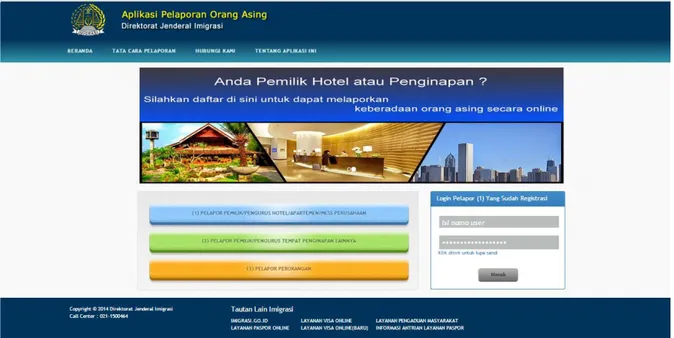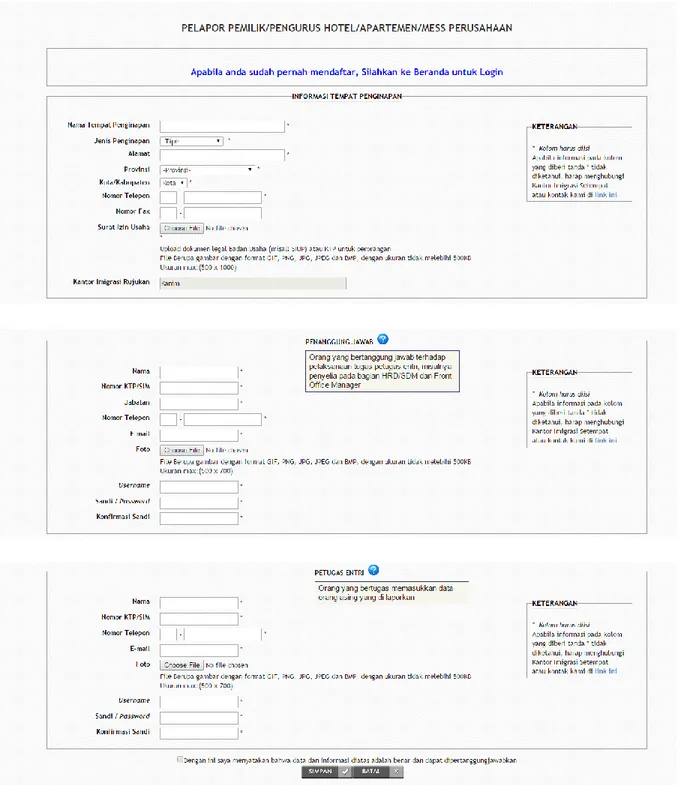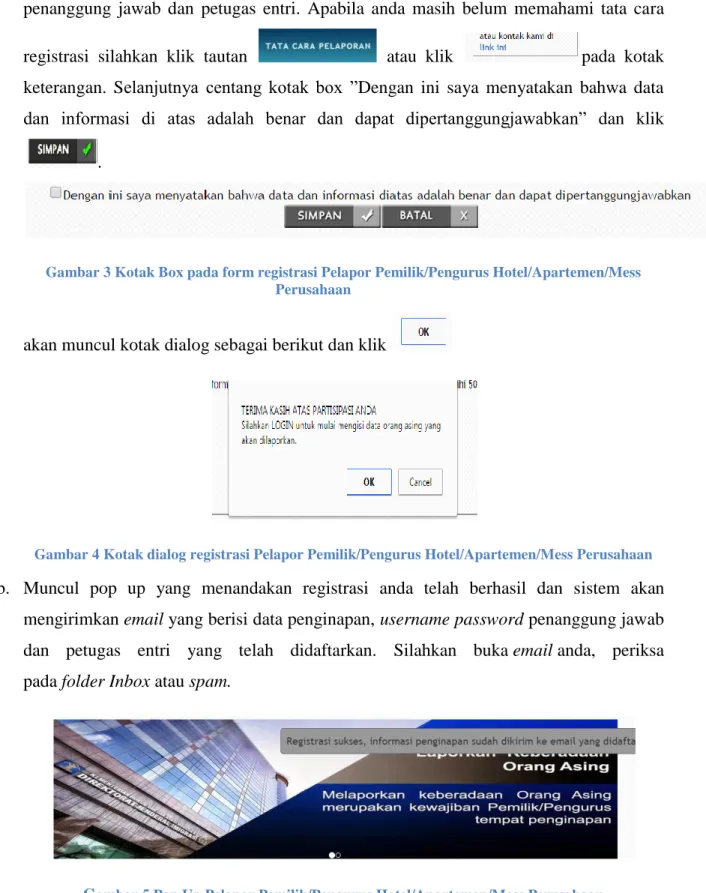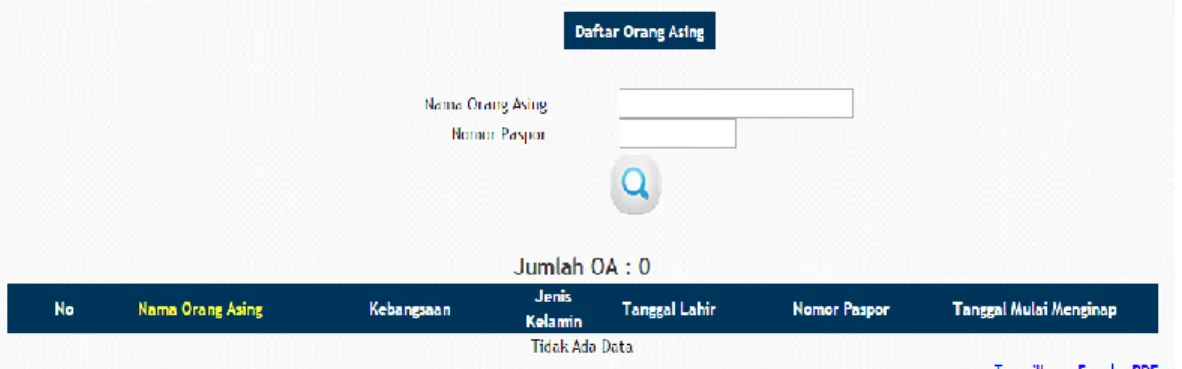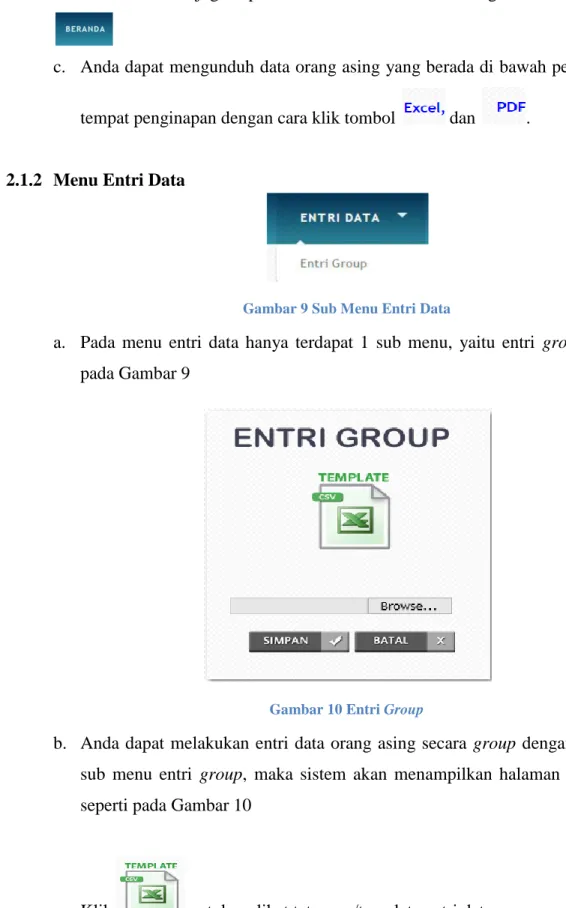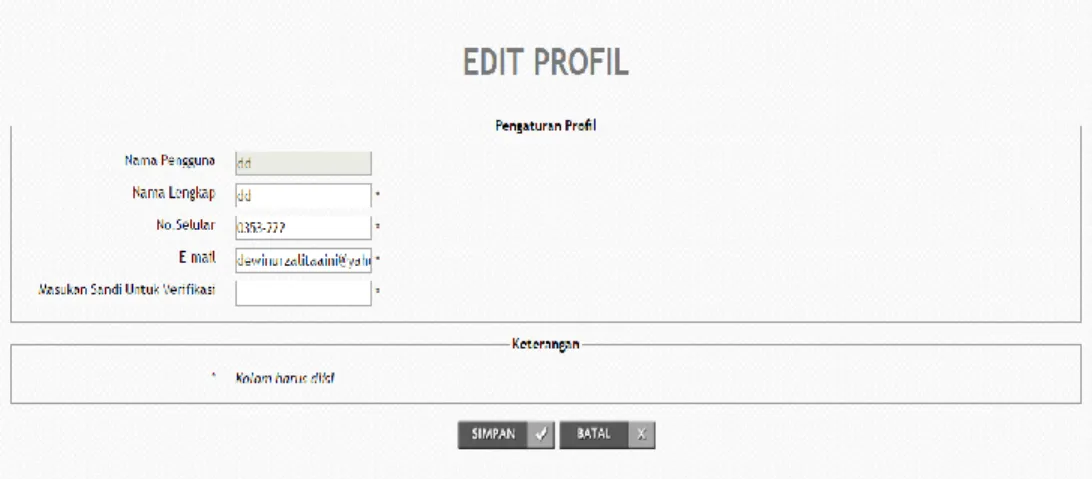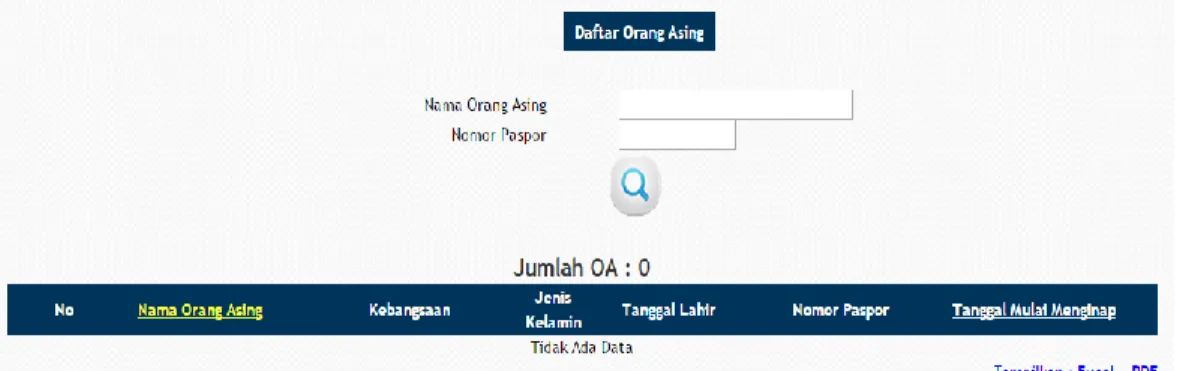DOKUMEN ANDA MANUAL APLIKASI
PELAPORAN ORANG ASING
TATA CARA PELAPORAN
DIREKTORAT JENDERAL IMIGRASI
Daftar Isi
1. Halaman Utama Aplikasi Pelaporan Orang Asing... 3
2. Registrasi Pelapor Pemilik/Pengurus Hotel/Apartemen/Mess Perusahaan ... 3
2.1 Menu Pada Akun Penanggung Jawab ... 6
2.2 Menu Pada Akun Petugas Entri ... 12
3. Pelapor Pemilik/Pengurus Tempat Penginapan Lainnya ... 17
1. Halaman Utama Aplikasi Pelaporan Orang Asing
Aplikasi Pelaporan Orang Asing adalah aplikasi yang berbasis online sehingga membantu proses pelaporan maupun pengawasan keberadaan orang asing di wilayah kerja Kantor Imigrasi menjadi lebih cepat dan mudah. Ikuti langkah-langkah berikut ini untuk membuka halaman aplikasi:
Gambar 1 Halaman Utama Aplikasi Pelaporan Orang Asing
a. Membuka halaman website Imigrasi di http://www.imigrasi.go.id/
b. Klik Gambar Pelaporan Orang Asing pada kotak ONLINE SERVICES di halaman website Imigrasi
c. Maka sistem. akan menampilkan halaman Aplikasi Pelaporan Orang Asing seperti Gambar 1.
2. Registrasi Pelapor Pemilik/Pengurus Hotel/Apartemen/Mess Perusahaan
Pemilik/pengurus tempat penginapan berupa hotel bintang 1, hotel bintang 2, hotel bintang 3, hotel bintang 4, hotel bintang 5, apartemen dan mess perusahaan yang memiliki surat izin usaha, anda harus melakukan registrasi sebelum anda dapat melakukan pelaporan orang asing dengan mengisikan data tempat penginapan dan data pengguna terlebih dahulu dengan
Proses registrasi ini hanya dilakukan satu kali. Ikuti langkah-langkah berikut ini untuk
melakukan registrasi akun baru:
a. Isi dengan benar dan lengkap semua kolom/field isian yang bertanda bintang (*) pada form tersebut. Pada form registrasi telah disediakan tooltips untuk mendeskripsikan penanggung jawab dan petugas entri. Apabila anda masih belum memahami tata cara registrasi silahkan klik tautan atau klik pada kotak keterangan. Selanjutnya centang kotak box ”Dengan ini saya menyatakan bahwa data dan informasi di atas adalah benar dan dapat dipertanggungjawabkan” dan klik
.
Gambar 3 Kotak Box pada form registrasi Pelapor Pemilik/Pengurus Hotel/Apartemen/Mess Perusahaan
akan muncul kotak dialog sebagai berikut dan klik
Gambar 4 Kotak dialog registrasi Pelapor Pemilik/Pengurus Hotel/Apartemen/Mess Perusahaan
b. Muncul pop up yang menandakan registrasi anda telah berhasil dan sistem akan mengirimkan email yang berisi data penginapan, username password penanggung jawab dan petugas entri yang telah didaftarkan. Silahkan buka email anda, periksa pada folder Inbox atau spam.
c. Setelah itu anda dapat menggunakan aplikasi untuk melakukan pelaporan keberadaan orang asing yang ada di tempat penginapan anda melalui login penanggung jawab atau petugas entri dengan cara memasukkan username dan password pada email dan klik
.
Gambar 6 Kotak Login Penanggung Jawab dan Petugas Entri
2.1 Menu Pada Akun Penanggung Jawab
Gambar 7 Menu Bar Penanggung Jawab
Pada login penanggung jawab, terdapat beberapa menu seperti pada gambar 7
2.1.1 Menu Beranda
Gambar 8 Tampilan Beranda Penanggung Jawab
a. Saat anda sebagai penanggung jawab login pada aplikasi, sistem akan menampilkan halaman utama seperti pada Gambar 8
b. Selain itu, anda juga dapat masuk ke halaman utama dengan klik
c. Anda dapat mengunduh data orang asing yang berada di bawah pengawasan tempat penginapan dengan cara klik tombol dan .
2.1.2 Menu Entri Data
Gambar 9 Sub Menu Entri Data
a. Pada menu entri data hanya terdapat 1 sub menu, yaitu entri group seperti pada Gambar 9
Gambar 10 Entri Group
b. Anda dapat melakukan entri data orang asing secara group dengan memilih sub menu entri group, maka sistem akan menampilkan halaman entri grup seperti pada Gambar 10
d. Anda harus memilih file .csv dengan format data yang telah ditentukan dengan klik
e. Setelah memilih file, Anda dapat menyimpan data orang asing dengan klik atau membatalkan entri dengan klik .
2.1.3 Menu Pengguna
Gambar 12 Sub Menu Pengguna
a. Pada menu pengguna terdapat 2 sub menu seperti pada Gambar 12
Gambar 13 Halaman Informasi Pelapor
b. Anda dapat mengakses dan mengedit halaman informasi pelapor dengan memilih sub menu informasi pelapor dan sistem akan menampilkan halaman informasi pelapor sepeti pada Gambar 13
Gambar 14 Daftar Petugas
c. Anda dapat mengatur data petugas entri dengan memilih sub menu petugas entri dan sistem akan menampilkan halaman seperti pada Gambar 14
Gambar 15 Form Tambah Petugas
d. Anda dapat menambahkan petugas entri dengan klik dan sistem akan menampilkan halaman tambah petugas entri seperti pada Gambar 15
e. Anda dapat menyimpan hasil penambahan petugas entri dengan klik atau membatalkan penambahan dengan klik
f. Anda dapat menghapus petugas entri dengan klik .
2.1.4 Menu Pengaturan
Gambar 16 Sub Menu Pengaturan
Gambar 17 Halaman Edit Profil
b. Anda dapat melakukan edit profil dengan memilih sub menu edit profil dan sistem akan menampilkan halaman edit profil seperti pada gambar 17
c. Anda dapat menyimpan hasil pengeditan data profil dengan klik atau membatalkan pengeditan dengan klik
Gambar 18 Halaman Edit Sandi
d. Anda dapat melakukan edit sandi dengan memilih sub menu edit sandi dan sistem akan menampilkan halaman edit sandi seperti pada Gambar 18
e. Anda dapat menyimpan hasil edit sandi dengan klik atau membatalkan pengeditan dengan klik .
2.1.5 Menu Keluar
a. Anda dapat keluar dari aplikasi dengan memilih menu
2.2 Menu Pada Akun Petugas Entri
Gambar 19 Menu Bar Petugas Entri
Pada login petugas entri, terdapat beberapa menu seperti pada Gambar 19
2.2.1 Menu Beranda
Gambar 20 Tampilan Beranda Petugas Entri
d. Saat anda sebagai petugas entri melakukan login pada aplikasi, sistem akan menampilkan halaman utama seperti pada Gambar 20
e. Selain itu, anda juga dapat masuk ke halaman utama dengan klik
f. Anda dapat mengunduh data orang asing yang berada di bawah pengawasan tempat penginapan dengan cara klik tombol dan .
2.2.2 Menu Entri Data
a. Pada menu entri data terdapat 2 sub menu, yaitu entri perorangan dan entri group seperti pada Gambar 21
Gambar 22 Halaman Entri Perorangan
b. Anda dapat melakukan entri perorangan dengan memilih sub menu entri perorangan, maka sistem akan menampilkan halaman seperti pada Gambar 22
Gambar 23 Halaman Entri Data Orang Asing Perorangan
c. Anda dapat menambahkan daftar orang asing dengan klik , maka sistem akan menampilkan halaman entri perorangan seperti pada Gambar 23.
d. Pada halaman entri perorangan, Anda harus mengisi dengan benar kolom/field yang diberi tanda bintang (*). Setelah itu, Anda dapat menyimpan data dengan
klik atau membatalkan entri dan kembali ke halaman utama dengan klik
Referensi data pasport dapat mengikuti petunjuk dibawah ini:
Gambar 24 Petunjuk Pengisian Menurut Paspor
Nama Lengkap: Isikan dengan nama lengkap ORANG ASING sesuai dengan kolom NAMA LENGKAP/SURNAME pada paspor
Kebangsaan: Isikan sesuai dengan negara asal ORANG ASING sesuai dengan kolom KEBANGSAAN/NATIONALITY pada paspor
Jenis Kelamin: Isikan jenis kelamin ORANG ASING sesuai dengan kolom KELAMIN/SEX pada paspor
Tgl. Lahir: Masukan tanggal lahir ORANG ASING sesuai dengan kolom TGL.LAHIR/DATE OF BIRTH pada paspor
No. Paspor: Isikan dengan nomor paspor sesuai dengan kolom NO.PASPOR/PASSPORT NO. pada paspor
e. Anda dapat pindah ke halaman entri grup dengan klik dari halaman entri perorangan
Gambar 25 Entri Group
f. Anda dapat melakukan entri data orang asing secara group dengan memilih sub menu entri group, maka sistem akan menampilkan halaman entri grup seperti pada Gambar 25
g. Klik untuk melihat tata cara/template entri data group
h. Anda harus memilih file .csv dengan format data yang telah ditentukan dengan klik
i. Setelah memilih file, Anda dapat menyimpan data orang asing dengan klik atau membatalkan entri dengan klik .
2.2.3 Menu Pengaturan
Gambar 27 Sub Menu Pengaturan
f. Pada menu pengaturan, terdapat 2 sub menu, seperti pada Gambar 27
Gambar 28 Halaman Edit Profil
g. Anda dapat melakukan edit profil dengan memilih sub menu edit profil dan sistem akan menampilkan halaman edit profil seperti pada gambar 28
h. Anda dapat menyimpan hasil pengeditan data profil dengan klik atau membatalkan pengeditan dengan klik
Gambar 29 Halaman Edit Sandi
i. Anda dapat melakukan edit sandi dengan memilih sub menu edit sandi dan sistem akan menampilkan halaman edit sandi seperti pada Gambar 29
j. Anda dapat menyimpan hasil edit sandi dengan klik atau membatalkan pengeditan dengan klik .
2.2.4 Menu Keluar
a. Anda dapat keluar dari aplikasi dengan memilih menu
3. Pelapor Pemilik/Pengurus Tempat Penginapan Lainnya
Pemilik/pengurus tempat penginapan yang berupa losmen, guest house, villa, tempat kos, rumah kontrakan dan jenis penginapan lainnya dapat melakukan pelaporan orang asing dengan mengisikan data pelapor dan data orang asing secara langsung dengan mengklik
tombol . Ikuti langkah-langkah
Gambar 30 Form Pelapor Pemilik/Pengurus Tempat Penginapan Lainnya
a. Isi dengan benar dan lengkap semua kolom/field isian yang bertanda bintang (*) pada form tersebut. Pada form telah disediakan tooltips untuk mendeskripsikan identitas pelapor dan data orang asing. Apabila anda masih belum memahami tata cara pelaporan silahkan klik tautan atau klik pada kotak keterangan.
Gambar 31 Petunjuk Pengisian Menurut Paspor
Nama Lengkap: Isikan dengan nama lengkap ORANG ASING sesuai dengan kolom NAMA LENGKAP/SURNAME pada paspor
Kebangsaan: Isikan sesuai dengan negara asal ORANG ASING sesuai dengan kolom KEBANGSAAN/NATIONALITY pada paspor
Jenis Kelamin: Isikan jenis kelamin ORANG ASING sesuai dengan kolom KELAMIN/SEX pada paspor
Tgl. Lahir: Masukan tanggal lahir ORANG ASING sesuai dengan kolom TGL.LAHIR/DATE OF BIRTH pada paspor
No. Paspor: Isikan dengan nomor paspor sesuai dengan kolom NO.PASPOR/PASSPORT NO. pada paspor
b. Apabila terdapat lebih dari satu data orang asing yang ingin dilaporkan, Anda dapat
klik dan klik untuk membatalkannya.
c. Selanjutnya isi captcha, centang kotak box ”Dengan ini saya menyatakan bahwa data dan informasi di atas adalah benar dan dapat dipertanggungjawabkan” dan klik
Gambar 32 Captcha dan Kotak Box pada form Pelapor Pemilik/Pengurus Tempat Penginapan Lainnya
akan muncul kotak dialog sebagai berikut dan klik
Gambar 33 Kotak dialog Pelapor Pemilik/Pengurus Tempat Penginapan Lainnya
d. Muncul pop up yang menandakan semua data yang telah anda entri berhasil diterima kantor imigrasi.
Gambar 34 Pop Up Pelapor Pemilik/Pengurus Tempat Penginapan Lainnya
4. Pelapor Perorangan
Selain Pelapor Pemilik/Pengurus Hotel/Apartemen/Mess Perusahaan dan Penginapan lainnya, perorangan dapat melakukan pelaporan orang asing dengan mengisikan data pelapor dan data orang asing secara langsung dengan mengklik tombol
. Ikuti langkah-langkah berikut ini
Gambar 35 Form Pelapor Perorangan
a. Isi dengan benar dan lengkap semua kolom/field isian yang bertanda bintang (*) pada form tersebut. Pada form telah disediakan tooltips untuk mendeskripsikan identitas pelapor dan data orang asing. Apabila anda masih belum memahami tata cara pelaporan silahkan klik tautan atau klik pada kotak keterangan.
Gambar 36 Petunjuk Pengisian Menurut Paspor
Nama Lengkap: Isikan dengan nama lengkap ORANG ASING sesuai dengan kolom NAMA LENGKAP/SURNAME pada paspor
Kebangsaan: Isikan sesuai dengan negara asal ORANG ASING sesuai dengan kolom KEBANGSAAN/NATIONALITY pada paspor
Jenis Kelamin: Isikan jenis kelamin ORANG ASING sesuai dengan kolom KELAMIN/SEX pada paspor
Tgl. Lahir: Masukan tanggal lahir ORANG ASING sesuai dengan kolom TGL.LAHIR/DATE OF BIRTH pada paspor
No. Paspor: Isikan dengan nomor paspor sesuai dengan kolom NO.PASPOR/PASSPORT NO. pada paspor
b. Apabila terdapat lebih dari satu data orang asing yang ingin dilaporkan, Anda dapat
klik dan klik untuk membatalkannya.
c. Selanjutnya isi captcha, centang kotak box ”Dengan ini saya menyatakan bahwa data dan informasi di atas adalah benar dan dapat dipertanggungjawabkan” dan klik
akan muncul kotak dialog sebagai berikut dan klik
Gambar 38 Kotak dialog Pelapor Perorangan
d. Muncul pop up yang menandakan semua data yang telah anda entri berhasil diterima kantor imigrasi.